Whatsapp, con i suoi oltre due miliardi di utenti, è per distacco l’app di messaggistica preferita e maggiormente utilizzata in tutto il mondo.
L’app dal logo verde è facile e immediata. Chiunque dopo pochi minuti è in grado di utilizzare le funzionalità di base come l’invio di messaggi, file audio e video e foto. Ma Whatsapp è molto, molto di più. Vediamo una carrellata delle funzioni e dei trucchi più utili per sfruttare al meglio le nostre chat.
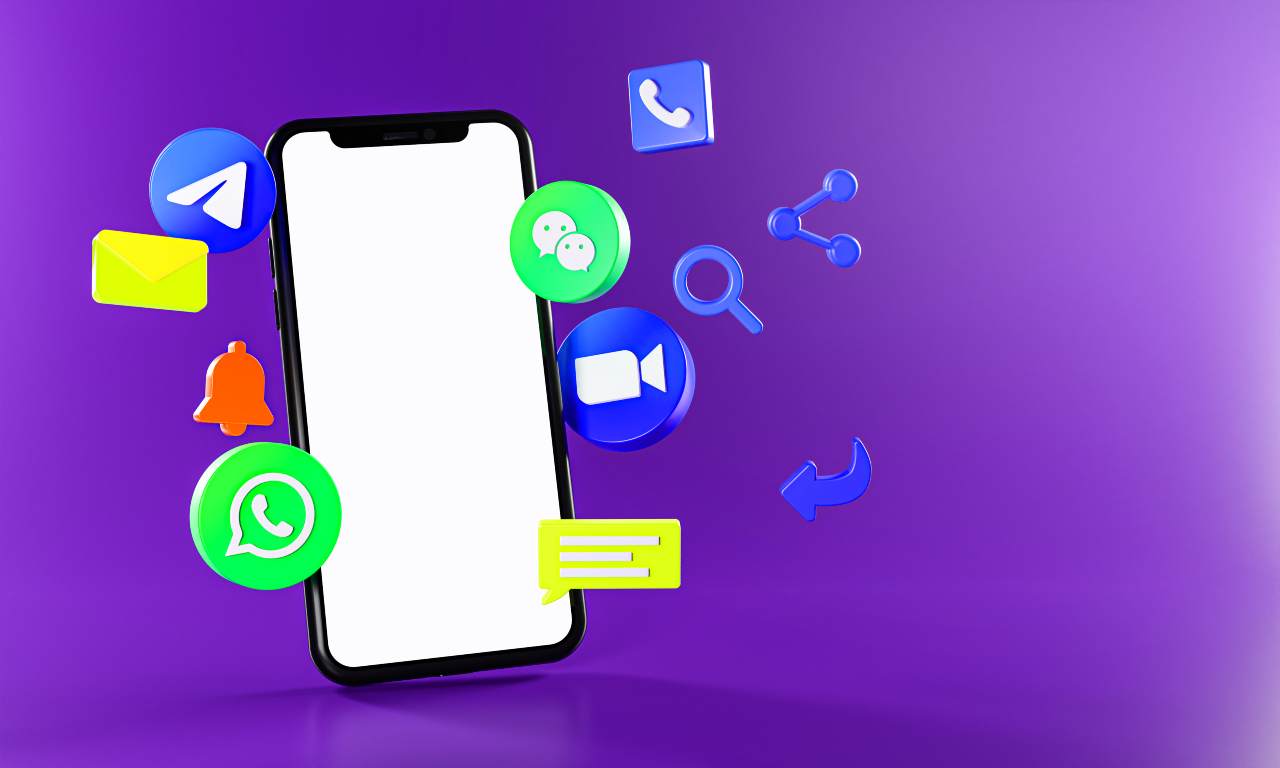
Indice dei contenuti
Monitorare l’utilizzo dei dati.
Se non avete un piano dati illimitato, dovete fare attenzione all’utilizzo dei dati. WhatsApp fornisce un’analisi approfondita del consumo di dati, mentre il vostro smartphone può rivelare il vostro utilizzo in tutte le app. Segui questi passaggi:
- Nell’angolo superiore destro dello schermo, toccare i tre punti.
- Scegliere Impostazioni.
- Memorizzazione dati, toccare.
- Scegliere Utilizzo della rete.
Grassetto, corsivo, barrato o monospaziato: i due metodi per formattare il testo su WhatsApp
Whatsapp consente di modificare la formattazione del testo nelle chat. Ecco come fare:
- Includere un asterisco (*) in grassetto
- Includere un trattino basso (_) in corsivo.
- Segnavia: Includere una tilde ()
- Aggiungere tre accenti gravi (“‘) in monospazio.
Gestire le notifiche di lettura
Due segni di spunta blu vengono visualizzati accanto al messaggio su WhatsApp per indicare che è stato letto. Il segno, tuttavia, non appare in una conversazione di gruppo finché tutti non l’hanno letto. Procedendo come segue, è possibile determinare chi ha letto e chi no:
- Toccare il messaggio e tenerlo premuto.
- Nella parte superiore dello schermo, toccare il pulsante I.
- È possibile controllare qui chi e quando ha letto il messaggio.
Modificare le impostazioni di backup.
È fondamentale eseguire il backup dei messaggi WhatsApp per evitare che le discussioni svaniscano nel nulla. È una buona idea controllare regolarmente le impostazioni di backup, anche se sono state stabilite al momento della creazione dell’account WhatsApp.
- Nell’angolo in alto a destra dello schermo, toccare i tre punti.
- Scegliete Impostazioni.
- Fai tap su Chat
- Toccare Backup delle chat dopo averla fatta scorrere verso il basso.
- Per generare rapidamente un backup, toccare Backup.
Puoi anche modificare la pianificazione del backup toccando Esegui backup su Google Drive.
Qui sono disponibili diverse opzioni utili, come la crittografia end-to-end del backup e la possibilità di eseguire il backup sia tramite Wi-Fi che tramite connessione dati.
Modificare chi può visualizzare la vostra ultima posizione.
I vostri contatti possono visualizzare il vostro ultimo stato online utilizzando la funzione Ultimo visto di WhatsApp. Tuttavia, è possibile disattivare questa funzione per alcuni o tutti i contatti. procedi in questo modo:
- Nell’angolo superiore destro dello schermo, toccare i tre punti.
- Scegliere Impostazioni.
- Cliccare su Account.
- Fare clic su Privacy.
- Scegliere Ultimo visto.
- Per specificare chi può visualizzare il vostro stato Ultimo visto, toccate una delle opzioni.
menu whatsapp-ultimo visto
Creare e modificare lo sfondo della chat Whatsapp
Le funzioni di WhatsApp non consistono solo in cose noiose come il backup e il controllo della privacy. È possibile ravvivare istantaneamente le discussioni aggiungendo uno sfondo personalizzato. Il destinatario non potrà vedere questo sfondo.
- Toccate i tre punti nell’angolo in alto a destra dello schermo quando siete in chat.
- Scegliere lo sfondo.
- Scegliere uno sfondo selezionando una categoria.
- Quindi fate clic su Imposta sfondo dopo aver visualizzato il vostro sfondo.
- Applicatelo a tutte le conversazioni o solo a quella in cui vi trovate.
Whatsapp web: usare l’app di messaggistica da computer desktop e portatili
WhatsApp è un servizio multipiattaforma. È possibile digitare i messaggi dal computer desktop utilizzando un’applicazione web. È possibile scaricare un programma desktop per Mac e Windows che offre tutte le funzioni dell’applicazione mobile. È possibile passare immediatamente da un dispositivo desktop a uno mobile, poiché tutte le comunicazioni vengono sincronizzate istantaneamente.
- Toccare i tre punti nell’angolo superiore destro dello schermo dell’app mobile.
- Cliccate su Dispositivi collegati.
- Fare clic su Connetti un dispositivo.
- Utilizzando l’applicazione web, scansionare il codice QR.
